- Microsoft Excelis saab teha palju näpunäiteid.
- Allpool olev juhend näitab teile, kuidas saate mitu rida korraga kustutada.
- Selle hämmastava tarkvara kohta rohkem artikleid leiate meie lehelt spetsiaalne MS Exceli keskus.
- Rohkemate suurepäraste õpetuste saamiseks vaadake meie Microsoft Office'i õpetuste leht.
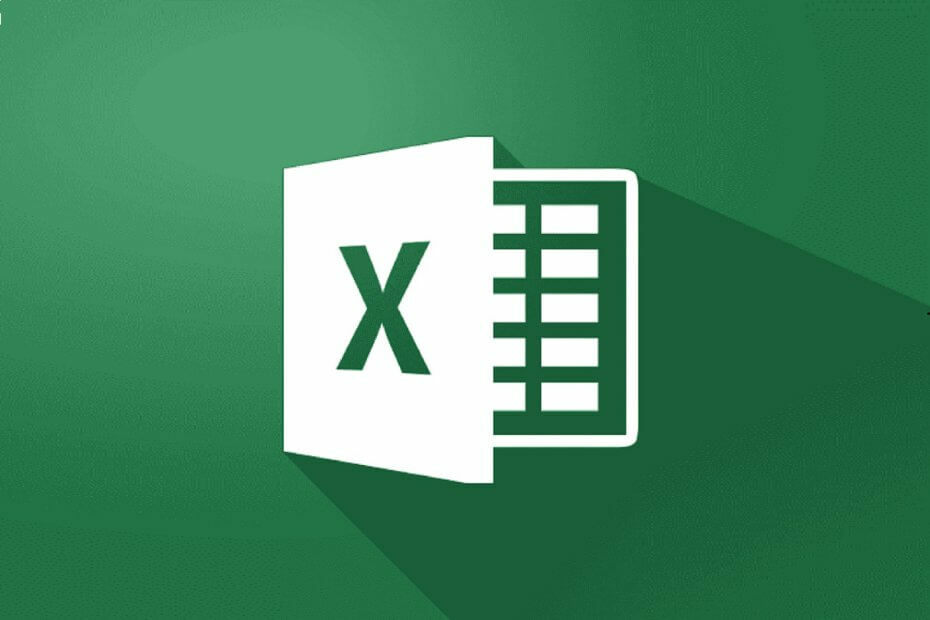
See tarkvara hoiab teie draiverid töökorras ja hoiab teid kaitstud tavaliste arvutivigade ja riistvaratõrgete eest. Kontrollige kõiki draivereid nüüd kolme lihtsa sammuga:
- Laadige alla DriverFix (kinnitatud allalaadimisfail).
- Klõpsake nuppu Käivitage skannimine leida kõik probleemsed draiverid.
- Klõpsake nuppu Draiverite värskendamine uute versioonide saamiseks ja süsteemi talitlushäirete vältimiseks.
- DriverFixi on alla laadinud 0 lugejaid sel kuul.
Microsoft Excel on üks populaarsemaid programme, mida miljardid inimesed kasutavad oma andmete ja arvete haldamiseks. Ettevõtted kasutavad seda oma finantside, varude ja muu jälgimiseks.
Asjaolu, et ettevõtted toetuvad andmete haldamiseks rakendusele, peavad nad sageli Exceli dokumentidest kustutama mitu kirjet.
Üks kasutajatest, kellel tekkis mitme rida kustutamisel probleeme teatatud foorumites.
Kuidas kustutada Excelis mitu rida? Kui ma märgistan kõik ja proovin kustutada, kustutab see lihtsalt ühe rea. Isegi kui paremklõpsan ja valin Kustuta, kustutab see ikkagi ühe rea korraga. Pean kõik korraga Ctrl-ga eraldi valitud read kustutama.
Õnneks on mitmeid viise, kuidas saate Exceli lehelt mitu rida ühe korraga kustutada.
Kuidas kustutada Excelis mitu rida?
1. Mitme rida kustutamine kontekstimenüü kaudu
- Avage Exceli leht ja valige kõik read, mille soovite kustutada.
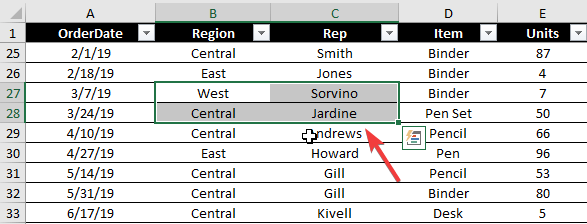
- Paremklõpsake valikut ja klõpsake nuppu Kustuta või Kustuta read valikute loendist.
- Teise võimalusena klõpsake vahekaarti Avaleht, navigeerige jaotisele Rakkude rühm, ja klõpsake nuppu Kustuta.
- Teie ekraanil avaneb rippmenüü.
- Valige Kustuta leheread valiku kustutamiseks.

- Valige Kustuta leheread valiku kustutamiseks.
2. Kustutage mitu rida otseteeklahvi abil
- Mitme rida ühe katse kustutamiseks valige oma Exceli lehelt sihitud read.

- Vajutage Ctrl ja – valiku kustutamiseks klahve.
Seda meetodit rakendatakse nii mitme järjestikuse kui ka järjestikuse rea puhul.
3. Kustutage mitu rida lahtrivaliku kaudu
- Kõigepealt valige kõik lahtrid vastavatest ridadest, mille soovite kustutada.
- Paremklõpsake ühel valikutest ja valige Kustuta.
- Klõpsake nuppu Terve rida dialoogiboksis Kustuta ja klõpsake nuppu Okei nuppu.
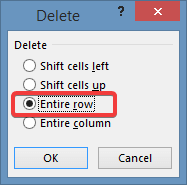
4. Kustutage mitu rida, käivitades makro
- Valige sihitud read, mille soovite kustutada.
- Avage VBA redaktor, vajutades Alt + F11 klaviatuurilt.
- Klõpsake vasakpoolsel paanil esimest projekti.
- Liikuge menüüribale ja valige Sisesta>> Moodul.
- Mitme lahtri valimiseks kustutamiseks kleepige järgmine kood uude aknasse:
- Alam Kustuta_Read ()
- ‘Kustutage mitu rida (read 4, 5 ja 6)
- Töölehed (“Sheet1”). Vahemik (“C4: C6”). EntireRow. Kustuta
- Lõpeta alam
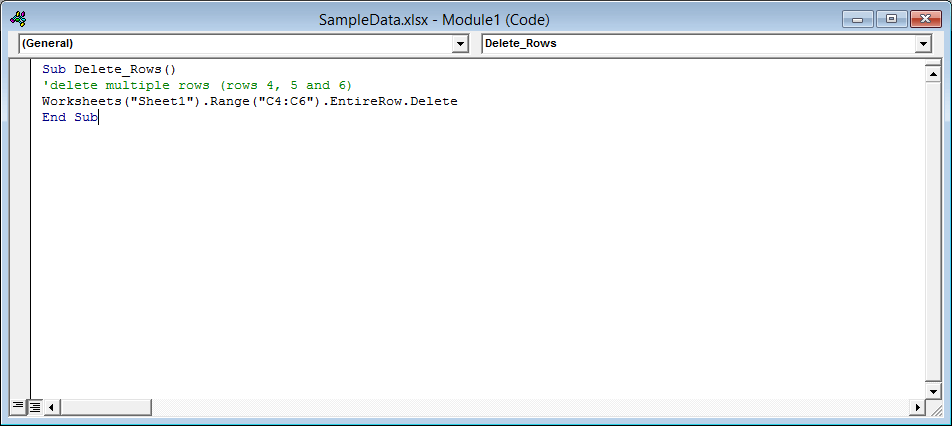
Kustutatavate konkreetsete ridade valimiseks muutke rea numbriviiteid (“C4: C6”). Näiteks kui soovite kustutada järjestikuseid ridu (3,7,8), saate vahemiku määrata (“C3, C7, C8”). Määrake töölehe nimi, muutes lehte1.
Lõpuks klõpsake nuppu Jookse nuppu või vajutage F5 skripti käivitamiseks.
Milline järgmistest meetoditest teile sobis? Andke meile sellest teada allpool olevast kommentaaride jaotisest.
Korduma kippuvad küsimused
Microsoft Excel on programmi spetsiaalne arvutustabeli tööriist Microsoft Office'i komplekt.
Jah, Microsoft Exceli alternatiive on palju, sealhulgas Google'i arvutustabelid või arvutustabeli tööriist Libre Office'ile.
Lisaks xls-failidele on neid palju failivormingud, millega Microsoft Excel saab hakkama.
